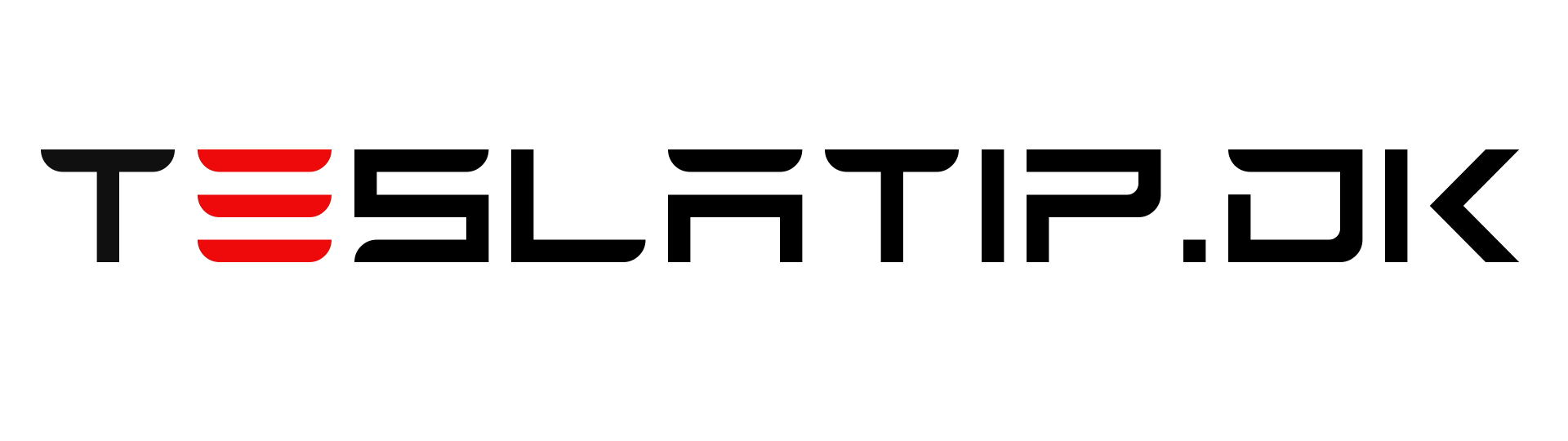Anvend den Nyeste Tesla opdatering
Vil du gerne sørge for at din Tesla har den nyeste opdatering, hurtigst muligt. Du kan lave det som hedder et Reboot, eller opdatere din Update Preferences. Prøv at tag et kig med her.
Du har 2 muligheder for at have din Tesla opdateret. Du kan Vælge ”Software Update Prefrences” Advanced Settings eller manuelt Reboot Din Teslas styresystem. Derved vil den automatisk søge efter nye opdateringer.
Software Update Preferences
Som Tesla ejer kan du vælge hvilken Opdaterings Præference Indstilling du gerne vil have. Du står med valget på Advanced eller Standard indstillingen. Som fremadrettet vil have store betydning for din Teslas styresystem.
Standard indstillingen venter med at give dig besked om opdatering, før mange andre Tesla ejerer har afprøvet opdateringen. Det reslutere i færre opdateringer på din Tesla. Du vil dog ikke have den nyeste opdateringen, som så ikke giver dig direkte adgang til de nyeste features.
Advanced indstillingen giver dig mulighed for de nyeste features til din Tesla. Du vil dog skulle opdatere din Tesla meget oftere, end Standard indstillingen. Advanced Indstillingen giver dig det nyeste, men giver dig også sandsyndligheden for fejl til at være højere.
Manuelt Reboot af Tesla skærmen.
Som Tesla ejer kan du reboot din skærm både til nye opdateringer, men også hvis din skærm fryser og ikke reagere. Man skulle tro det kunne have konsekvenser, at reboot sin Tesla skærm for meget, men det skader ikke din Tesla at lave reboot.
Du laver et Tesla Reboot/genstart af skærmen ved at holde begge scroll knapper nede på rattet, trykker og holder bremse pedalen nede og venter til din skærm slukker. Vent cirka 30 sekunder før skærmen tænder. Hvis skærmen ikke tænder, skal du trykke på knapperne igen.

Gennemgå vores andre gode råd og tips til din Tesla: Teslatip.dk